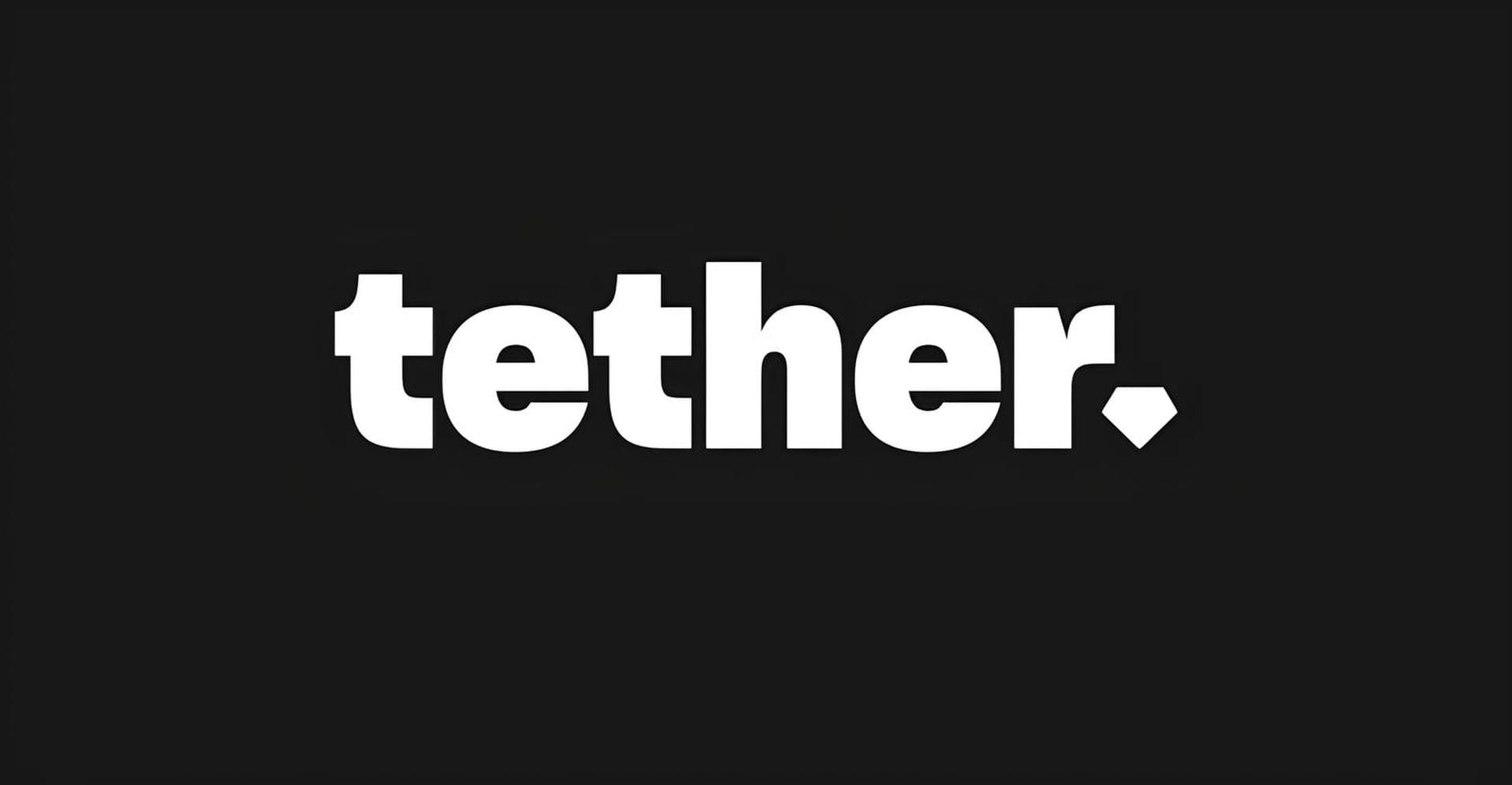Windows 10 Disk Temizleme aracıyla geçici dosyaları silme işlemi diskte yer açmak için pratik bir yoldur.
Belirli uygulamaları yüklemek veya çalıştırmak için, Windows genellikle bilgisayarınızda geçici dosyalar oluşturur. Geçici dosyalar kullanışlıdır, ancak uygulamayı kullanmayı bitirdiğinizde, bu dosyalar genellikle artık kullanılmayacaktır. Bu dosyalar bazen çok yer kaplayabilir.
Windows 10 Disk Temizleme aracıyla geçici dosyaları silme
Bilgisayarınızdan geçici dosyaları silmenin en basit ve en hızlı yolu Disk Temizleme özelliğini kullanmaktır. Bu, diskinizi tarayacak ve silmek istediğiniz dosyaların türünü seçmenize izin verecek kullanışlı bir araçtır. Aralarından seçim yapabileceğiniz çok çeşitli dosyalar vardır ve bu dosyalar arasında geçici dosyalar da vardır. Disk Temizleme aracını kullanmak için şu adımları izleyin:
- Windows Key + S tuşlarına basın ve Disk Temizleme’ye girin. Menüden Disk Temizleme’yi seçin.
- Alternatif olarak, Başlat menüsünü açabilir ve aramak için Disk Temizleme’ye girebilirsiniz.
- Disk Temizleme aracı başladığında, sistem sürücüsünü seçmeniz gerekir. Varsayılan olarak C olmalıdır:
- Disk Temizleme artık sistem sürücüsünü gereksiz dosyalar için tarayacaktır. Bu, diskinizin boyutuna bağlı olarak biraz zaman alabilir, bu nedenle sabırlı olun.
- Şimdi, kapladıkları alanla birlikte dosyaların bir listesini göreceksiniz. Geçici dosyaları kontrol edin ve Tamam’a tıklayın. İsterseniz Temporary Internet Files’a da bakabilirsiniz.
- Aracın seçilen dosyaları bilgisayarınızdan kaldırmasını bekleyin.
Çalıştır’dan Disk Temizleme Aracını başlatma
İşlem bittikten sonra, tüm geçici dosyalar bilgisayarınızdan kaldırılmalıdır. Disk Temizleme aracını Çalıştır iletişim kutusunu kullanarak da başlatabilirsiniz. Bunu yapmak için şu adımları izleyin:
- Windows Tuşu + R tuşlarına basın ve cleanmgr yazın. Şimdi Enter’a basın veya Tamam’a sağ tıklayın.
- Disk Temizleme’yi komut istemini veya PowerShell’i kullanarak da başlatabilirsiniz. Bunu yapmak için şu adımları izleyin:
- Windows Tuşu + X tuşlarına basın ve Komut İstemi’ni (Yönetici) seçin. Komut istemi yoksa, bunun yerine PowerShell’i kullanabilirsiniz.
- Diski temizlemeye başlamak için cleanmgr komutunu girin. C sürücüsünü otomatik olarak taramak için cleanmgr / d C komutunu da kullanabilirsiniz.
Ayarlar’dan Disk Temizleme Aracını başlatma
Disk Temizleme’yi başlatmanın başka bir yolu da Ayarlar uygulamasını kullanmaktır. Bunu yapmak için şu basit adımları izlemeniz gerekir:
- Ayarlar uygulamasını açmak için Windows tuşu + I tuşlarına basın.
- Ayarlar uygulaması açıldığında, Bir ayar ara alanına diski girin ve gereksiz dosyaları silerek disk alanını boşaltmayı seçin. Bunu yaptıktan sonra disk temizleme aracı başlayacaktır.

Denetim Masası’ndan Disk Temizleme Aracını başlatma
İsterseniz, Denetim Masası’nı kullanarak da Disk Temizleme’yi başlatabilirsiniz. Bunu yapmak için şu adımları uygulamanız yeterlidir:
- Windows tuşu + S’ye basın ve kontrol paneline girin. Şimdi listeden Denetim Masası’nı seçin.
- Kontrol Paneli açıldığında, Yönetimsel Araçlar bölümüne gidin. Şimdi bir uygulama listesi görünecektir. Disk Temizleme’yi bulun ve çalıştırın.
- Disk Temizleme’ye yalnızca Denetim Masası’nda arayarak da erişebilirsiniz. Bunu yapmak için, sağ üst köşedeki arama çubuğuna disk temizleme yazın ve gereksiz dosyaları kaldırarak disk alanını temizle seçeneğini seçin.
HDD özelliklerinden Disk Temizleme Aracını başlatma
Ayrıca, sabit sürücünüzü bularak ve özelliklerini kontrol ederek de Disk Temizleme’yi başlatabilirsiniz. Bunu yapmak için şu basit adımları izleyin:
- Bu PC’ye gidin.
- Sistem sürücünüzü bulun, varsayılan olarak bir C sürücüsü olmalıdır, sağ tıklayın ve Özellikler’i seçin.
- Pencere açıldığında Özellikler’e tıklayın, Disk Temizleme’ye tıklayın.